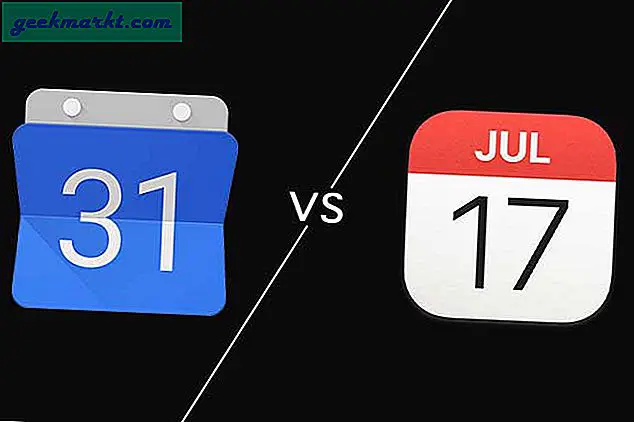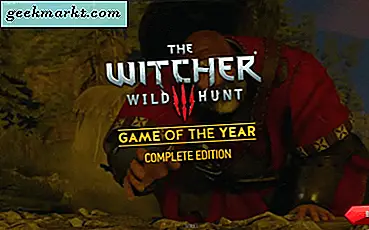De fleste stoler på Gmail-kontoen sin for den daglige dosen med nyhetsbrev, bedrifts-e-post og annen offisiell kommunikasjon. Tenk deg, du starter Gmail bare for å innse at det er tregt og tregere enn en snegl. Hva gjør du når Gmail er tregt og du ikke kan åpne en e-post uten å forbanne Google 10 ganger?
Hvorfor er Gmail så sakte
Det er måter å fikse det sakte Gmail-problemet på, og vi skal liste dem alle her. Merk at grunnen til at Gmail fungerer sakte kan tilskrives en treg internettforbindelse. Det kan også være tregt på grunn av en feil eller feil på slutten av Gmail. Det har skjedd før, og det er fullt mulig det skjer igjen. Du kan sjekke om Gmail er her nede.
La oss begynne.
Les også: Slik fjerner du Meet-fanen fra Gmail på Android og iOS
1. Løs nettleserproblemer
Jeg vil anbefale deg å begynne med en annen nettleser. Hvis du bruker Chrome som allerede er kjent for å være treg, kan du prøve Edge Chromium eller Brave. Tøm nettleserens cache og informasjonskapsel, og logg deg på Gmail-kontoen din. Du kan også fjerne gamle midlertidige filer på datamaskinen din. Sjekk Gmail på smarttelefonen for å sikre at det bare skjer på datamaskinen din. Prøv inkognitomodus eller deaktiver nettleserutvidelser for å fjerne sjansene for ukjent konflikt. Bruker du den siste versjonen av nettleseren? Du bør legge merke til et alternativ for å vise Gmail i HTML-modus. Alternativet vises bare når Gmail er tregt, eller du kan klikke på lenken jeg nettopp har delt. Klikk på den for å forbedre lastetider og sjekke e-post før du kommer tilbake til feilsøking.
Disse løsningene vil bidra til å begrense mulighetene som lar oss gå videre til andre løsninger.
Les også: Hvordan raskt sjekke e-post på Gmail
2. Kontroller etiketter og filtre
Jo flere etiketter og filtre du bruker, jo langsommere blir Gmail-opplevelsen din, og det ligger en enkel forklaring bak dette. Du bruker etiketter for å klassifisere eller sortere e-post i forskjellige kategorier. De fungerer som mapper i Gmail. Du bruker deretter filtre for å søke videre og sortere e-postmeldinger for å finne den du sannsynligvis mottok for måneder siden og trenger den nå. Ved å bruke etiketter og filtre ber Gmail om å søke og hente gamle e-postmeldinger, noe som reduserer hentingsprosessen. Forsikre deg om at du ikke har valgt noen etiketter eller filtre med mindre du vil.
Visste du at det er en grense for hvor mange etiketter og filtre du kan ha i Gmail? Yup, det er en grense. Du kan ikke bare fortsette å lage nye for alltid. Den øvre grensen for etiketter er 500, og den inkluderer også underetiketter, og den samme grensen gjelder også for filtre.
Les også: 9 beste Gmail-tillegg for bedre administrering av e-post
3. Unngå bulkoperasjoner
Hvis du sletter for mange e-poster fra papirkurven samtidig eller jobber med hundretusenvis av e-poster samtidig, kan det redusere Gmail. Dette har heller ikke noe med internettforbindelsen å gjøre. Disse operasjonene tar tid å gjøre Gmail sakte. Google anbefaler at du holder tallet under 1000 om gangen når du sletter e-post. Jeg vil anbefale å ta dette nummeret som en generell guide for andre operasjoner også.
4. Antall e-poster per side
Hvor mange e-poster har du på en enkelt side? Standard er 50 e-poster per side, som skal være nok for de fleste Gmail-brukere. Imidlertid går noen brukere overbord og endrer dette tallet til noe høyere, noe som øker lastetiden i Gmail. For nå må Gmail hente flere e-poster. Du kan kontrollere denne verdien fra Innstillinger> Se alle innstillinger> Generelt> Innstilling for maksimal sidestørrelse.
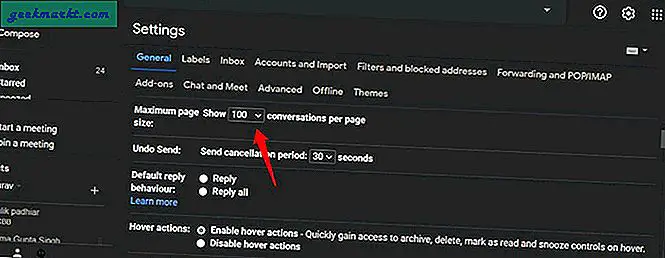
Du kan velge maksimalt antall samtaler (e-post med svar også) her. Standardnummeret tror jeg er 50, men jeg så ut til å ha endret det til 100 en gang. Fungerer bra for meg.
5. Legge til filer
Jeg trenger sannsynligvis ikke å fortelle deg dette, men størrelsen på vedlegget du vil laste opp til Gmail sammen med Internett-hastigheten din, vil avgjøre hvor raskt eller sakte Gmail fungerer for deg. Men det er tider når vedlegg av filer bare går tregt på Gmail.
Jeg vil anbefale å bruke et skylagringssted som Google Drive eller Dropbox for å laste opp filer. Du kan ikke bare forbedre lastetider, men omgå Gmail-grensen på 25 MB, som er ganske liten for mediefiler.
6. Skadelig programvare og virus
Bruk Windows Defender eller din favoritt antivirusapp til å skanne datamaskinen din for virus og andre trusler. Jeg vil også anbefale Malwarebytes (gratis versjon er god nok) for å skanne etter skadelig programvare, da antivirus ofte ikke er nok i så måte. Karantene alle truslene du finner, og start datamaskinen på nytt. Sjekk om Gmail er tregt eller fungerer normalt igjen.
7. Lukk eller deaktiver Hangouts and Meet
Lukk popup-vinduer for Hangouts and Meet chat-vinduer i Gmail, da de kan bruke mye ressurser. Det er en annen grunn til at Gmail er så sakte på datamaskinen din. Du burde også deaktiver Hangouts og Meet i sidefeltet hvis du ikke bruker den aktivt. Mange brukere liker å bruke de dedikerte appene i stedet. Du kan prøve disse for å øke hastigheten på Gmail.
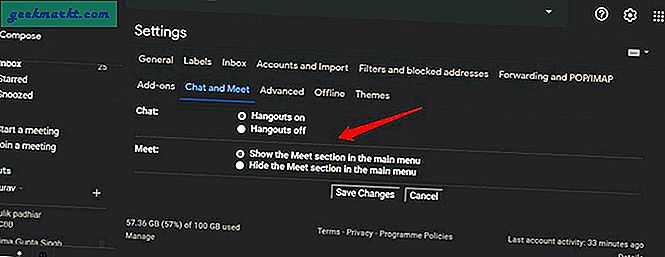
Åpne Innstillinger> Se alle innstillinger> Chat og møt, og der finner du alternativer for å deaktivere dem begge.
Les også: Hvordan hente arkiverte e-poster i Gmail
8. Antall faner
De tre vanligste fanene brukerne ser er Primær, Sosial, Kampanjer og Oppdateringer. Du vil legge merke til mer basert på dine individuelle preferanser og innstillinger. Jo flere faner du har, jo mer tid tar det å laste inn Gmail. Åpne Innstillinger og klikk på Tilpass under den valgte innbokstypen.
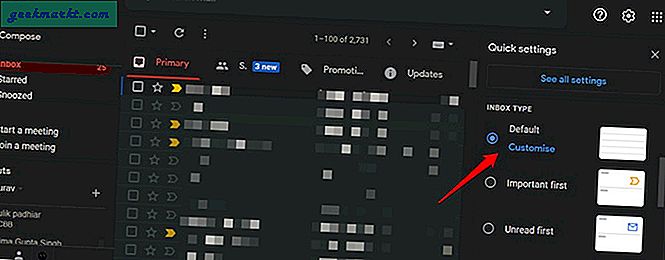
Du kan raskt aktivere eller deaktivere faner her uten å måtte åpne hele innstillingsmenyen.
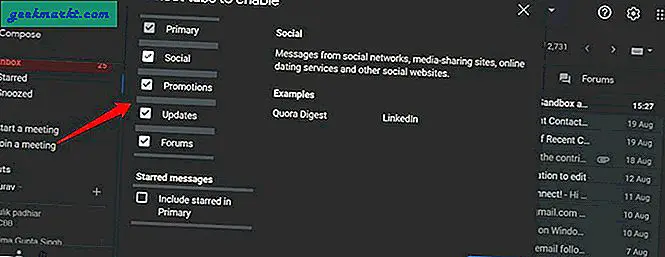
9. Standardtema
Bruker du et annet tema eller bakgrunn? Å bruke standardtema kan øke hastigheten fordi den er lett og lastes raskt. Alternativet for å endre tema finner du i samme meny som ovenfor.
10. Bruk Ad-Blocker
Annonser er Googles brød og smør. Slik tjener de mesteparten av pengene sine. Dessverre er de samme annonsene ansvarlige for å installere sporere og andre skript som gjør Gmail tregt. Ved å bruke en annonseblokkering som uBlock Origin kan du løse dette problemet og forbedre belastningstidene dine ikke bare for Gmail, men også alle nettsteder.
Innpakning: Hvorfor Gmail er så sakte
Gmail fungerer for det meste feilfritt. Oftere enn ikke lastes Gmail tregt fordi vi endret en innstilling, eller det er noe galt med internett og datamaskin. Ved sjeldne anledninger er Gmail imidlertid tregt fordi det er et serverproblem slik det bare skjedde i dag. Sjekk alt til du løser problemet. Hvis du fant en annen måte å øke hastigheten på Gmail, kan du dele med oss i kommentarene nedenfor.